A menos que você esteja morando sob uma rocha, provavelmente já ouviu falar do ChatGPT. O ChatGPT está na moda agora nas plataformas de redes sociais e na internet e não para.
Embora a adaptação ao ChatGPT seja lenta, ela é constante e está pronta para revolucionar a indústria de IA. Em breve, você encontrará ChatGPT ou integração de chatbot AI semelhante em aplicativos e serviços da web.
O ChatGPT possui planos gratuitos e premium. O plano premium chama-se ChatGPT Plus e é treinado no Generative Pre-trained Transformer 4 (GPT-4) mais avançado. Considerando que o GPT-3.5 alimenta a versão gratuita.
mostrar
Como usar o ChatGPT no Google Chrome?
O ChatGPT é totalmente acessível no Google Chrome ou mesmo em qualquer outro navegador da web. Você pode usá-lo no Microsoft Edge, Opera, Firefox, etc.
Acessar o ChatGPT no Google Chrome é muito fácil; você só precisa usar a versão web do ChatGPT, fazer login com sua conta OpenAI e pronto.
Se você deseja benefícios adicionais, pode considerar o uso das extensões ChatGPT para Chrome para acessar o chatbot AI com apenas alguns cliques. Abaixo, compartilhamos todas as melhores maneiras de usar o ChatGPT no Google Chrome.
1. Use ChatGPT no Chrome (Versão Web)
A maneira mais fácil de usar o ChatGPT no Chrome é usando a versão web. O uso do ChatGPT é gratuito para todos e não há lista de espera para obter acesso ao chatbot AI.
Se você ainda não criou uma conta no OpenAI, é hora de criar uma e acessar o ChatGPT gratuitamente. Veja como usar o ChatGPT no Chrome.
1. Primeiro, abra o navegador Google Chrome em seu computador.
2. Em seguida, na barra de endereço, digite chat.openai.com.
3. Isso abrirá a versão web do ChatGPT.
4. Se você ainda não criou uma conta, clique no botão Inscrever-se e crie uma nova.
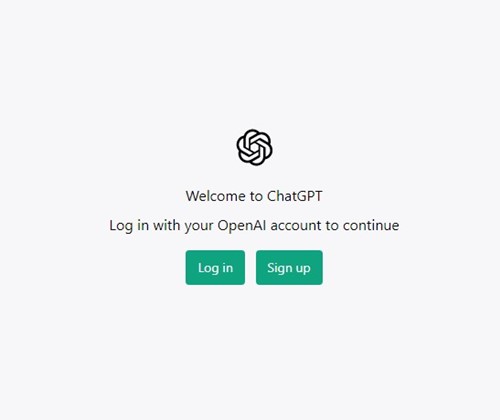
5. Se você já possui uma conta, clique no botão Login para acessá-la.
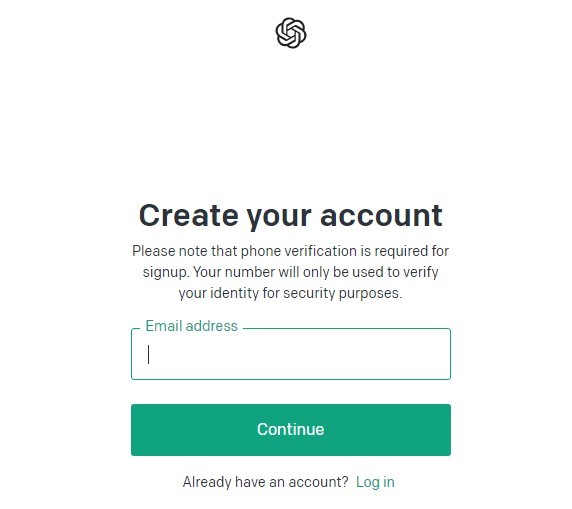
6. Depois de fazer login na sua conta OpenAI, você pode acessar o ChatGPT no Chrome gratuitamente.
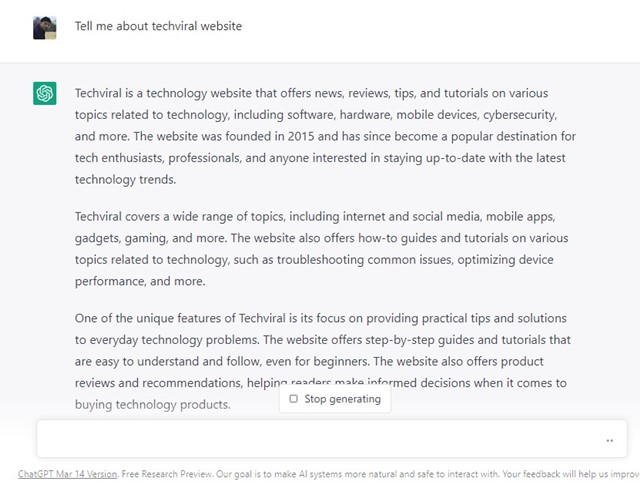
É isso! É assim que você pode acessar o ChatGPT gratuitamente no navegador Google Chrome.
2. Crie um atalho na área de trabalho para ChatGPT (Chrome)
Se você deseja um acesso mais rápido ao chatbot AI, pode optar por criar um atalho na área de trabalho para o ChatGPT. Você pode usar o navegador Google Chrome para criar um atalho na área de trabalho para o ChatGPT. Aqui está o que você precisa fazer.
1. Primeiro, abra o Google Chrome e visite chat.openai.com. Em seguida, faça login na sua conta.
2. No canto superior direito do Chrome, clique nos três pontos.
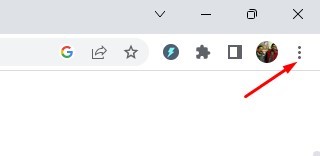
3. Na lista de opções exibida, selecione ‘Mais ferramentas > Criar atalho’
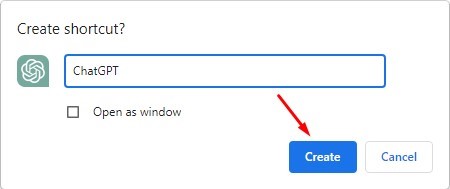
5. Você encontrará o novo atalho do Chrome ChatGPT em sua área de trabalho.
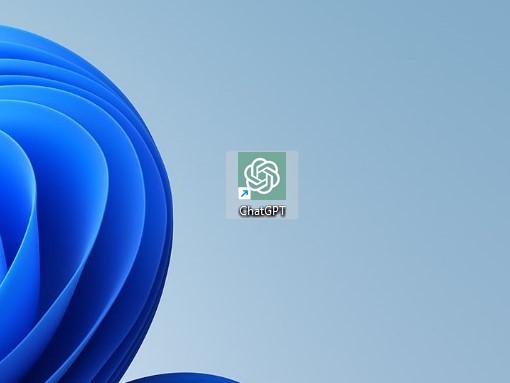
É isso! É assim que você pode criar um atalho na área de trabalho para o ChatGPT usando o navegador Google Chrome.
O OpenAI tem alguma extensão oficial para ChatGPT?
Ter uma extensão oficial para o ChatGPT pode ser de grande utilidade, mas, infelizmente, ainda não há extensões oficiais disponíveis para o ChatGPT.
No entanto, em uma nota positiva, os desenvolvedores criaram várias extensões do Chrome que podem se integrar ao ChatGPT e fornecer recursos de IA.
Estas são extensões não oficiais do ChatGPT para o Chrome, mas funcionam bem e estão disponíveis para diferentes propósitos. Por exemplo, a extensão do gravador ChatGPT escreve mensagens de e-mail para você com a ajuda de uma IA.
Da mesma forma, existem outras extensões disponíveis que fazem coisas diferentes para você. Abaixo, compartilhamos algumas das melhores extensões ChatGPT para Chrome e como usá-las.
1. Extensão ChatGPT para Chrome
ChatGPT Chrome Extension é uma extensão do Chrome muito simples e leve que permite acessar rapidamente o ChatGPT da OpenAI na web.
Ele não faz nada sozinho; ele apenas abre a versão web do ChatGPT em sua interface, permitindo que você acesse o chatbot sem mudar de aba. Veja como usá-lo.
1. Abra o navegador Google Chrome e visite este endereço da web. Em seguida, clique no botão ‘Adicionar ao Chrome’ para adicionar a extensão.
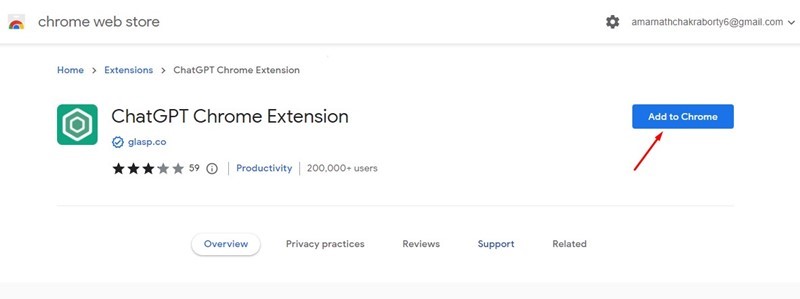
2. Clique no botão ‘Adicionar extensão’ no prompt de confirmação.

3. Depois de adicionado ao Chrome, você encontrará o ícone ChatGPT Chrome Extension na barra de extensões.

4. Basta clicar nele. Isso abrirá a versão web do ChatGPT, agora você pode fazer perguntas e ele responderá a você.

É isso! É muito fácil usar a extensão ChatGPT Chrome no navegador Google Chrome. Esta extensão permite acessar o ChatGPT do OpenAI na web sem alternar as guias.
2. ChatGPT para Google
ChatGPT for Google é outra extensão útil do Google Chrome que você pode usar. Esta extensão do Chrome ChatGPT exibe a resposta AI ao lado dos resultados do mecanismo de pesquisa. Veja como usar esta extensão.
1. Abra o navegador Google Chrome e visite este endereço da web. Em seguida, clique no botão ‘Adicionar ao Chrome’ para adicionar a extensão.
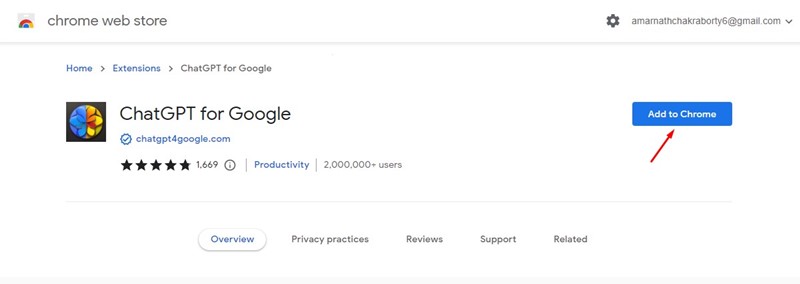
2. No prompt de confirmação, clique no botão ‘Adicionar extensão’.
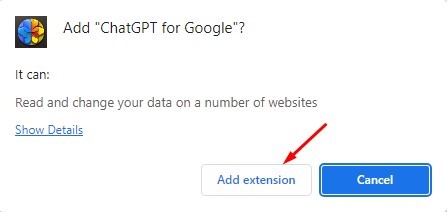
3. Depois de adicionado ao Chrome, você encontrará o ícone ChatGPT para Google na barra de extensões.
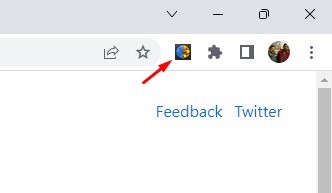
4. Agora basta realizar uma pesquisa no Google. Você encontrará a integração do ChatGPT no lado direito da página de pesquisa.
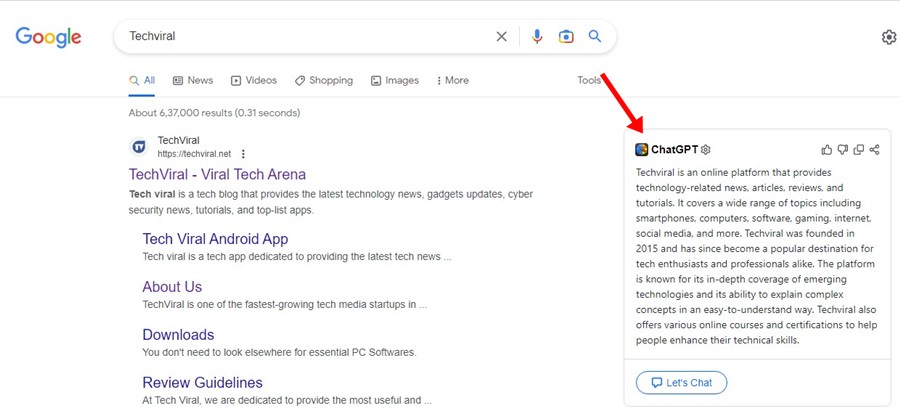
5. Você também pode clicar no ícone da extensão ChatGPT para Google e fazer perguntas diretamente.
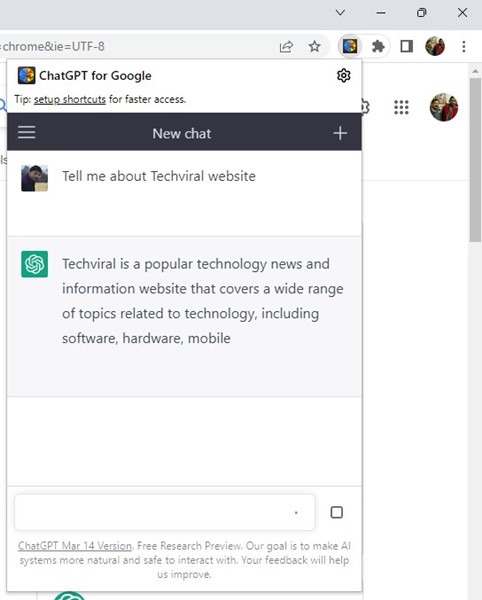
É isso! É assim que você pode usar a extensão ChatGPT para Google no navegador Google Chrome.
3. Escritor ChatGPT
Você deve saber a importância de escrever e-mails profissionais se administrar um negócio online ou fornecer serviços da web. Da mesma forma, quando se trata de respostas, elas também devem parecer profissionais.
Se você costuma ter dificuldade em redigir e-mails ou respondê-los, o ChatGPT Writer pode ser útil. É uma extensão do Chrome que pode escrever mensagens de e-mail e respostas para você. Veja como usá-lo.
1. Abra o navegador Google Chrome e visite este endereço da web. Em seguida, clique no botão ‘Adicionar ao Chrome’ para adicionar a extensão.
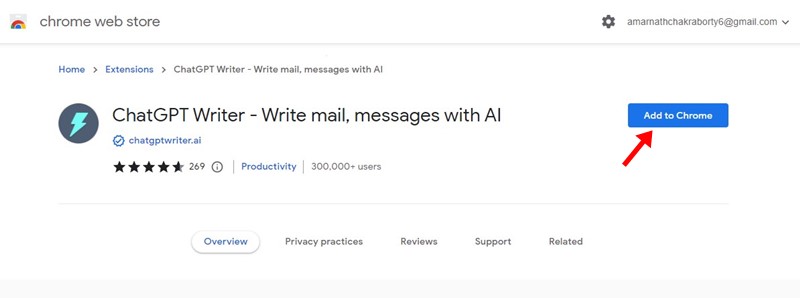
2. No prompt de confirmação, clique no botão ‘Adicionar extensão’.
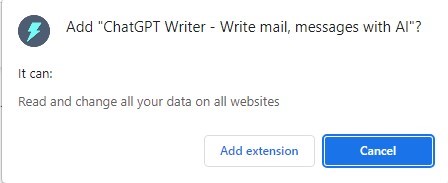
3. Depois de adicionado ao Chrome, abra qualquer serviço de e-mail. Aqui usamos o Gmail.
4. Agora escreva um novo e-mail no Gmail. Você encontrará o ícone da extensão do gravador ChatGPT ao lado do botão Enviar. Basta clicar nele.
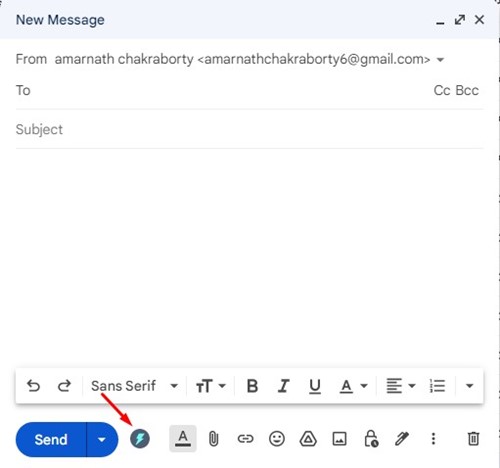
5. Em seguida, no campo ‘Escreva resumidamente o que deseja enviar por e-mail’, digite o que deseja que a extensão escreva. Você pode inserir o que deseja enviar em palavras simples; a extensão o tornará profissional.
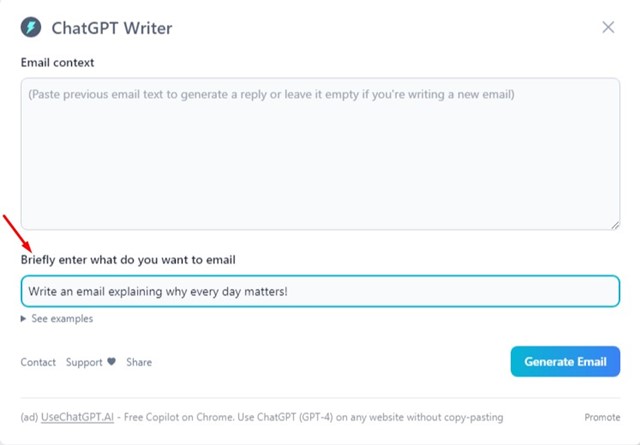
6. Feito isso, clique no botão Gerar e-mail.
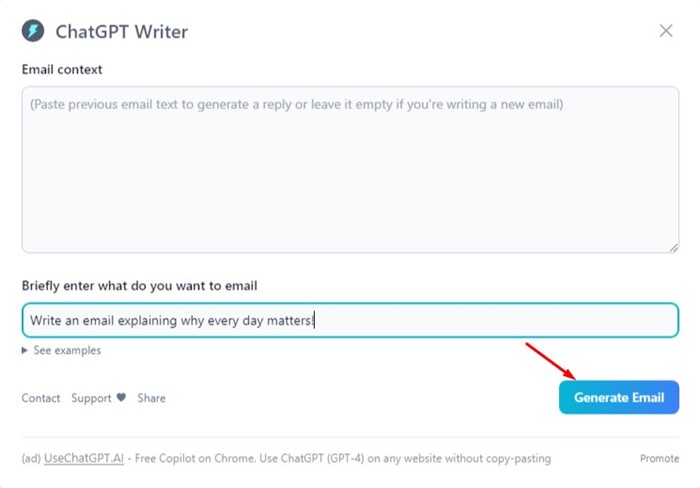
7. Agora o ChatGPT Writer irá gerar uma mensagem de e-mail. Se estiver satisfeito com ela, clique no botão Inserir resposta gerada. Ou então, você pode modificar sua pergunta para obter uma resposta diferente.
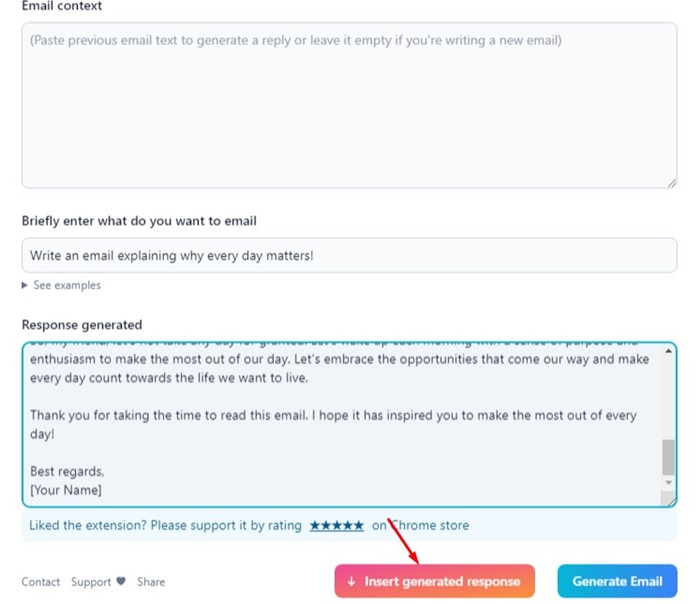
8. Você também pode usar a mesma extensão para criar e enviar respostas para seu e-mail. Para isso, abra a mensagem de e-mail e, na caixa de resposta do e-mail, clique no gravador GPT.
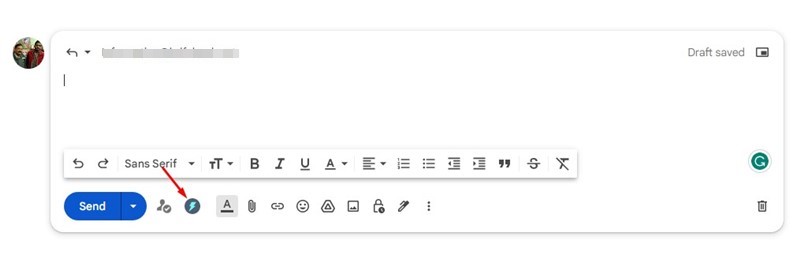
9. Você pode modificar o contexto do e-mail para gerar uma resposta melhor. Deixe as outras coisas como estão e clique no botão Gerar resposta.
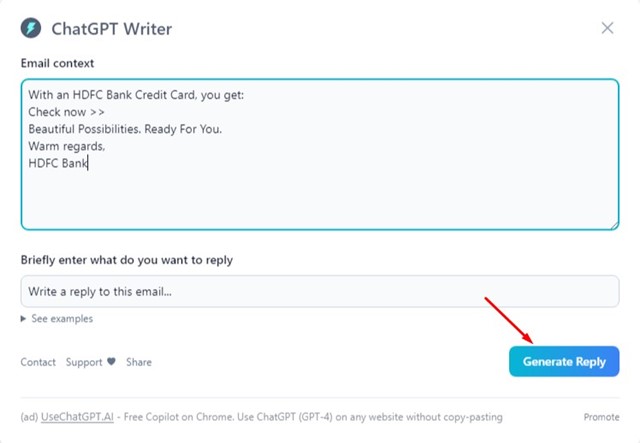
10. O ChatGPT Writer gerará a resposta do e-mail. Se estiver satisfeito, clique no botão ‘Inserir resposta gerada’.
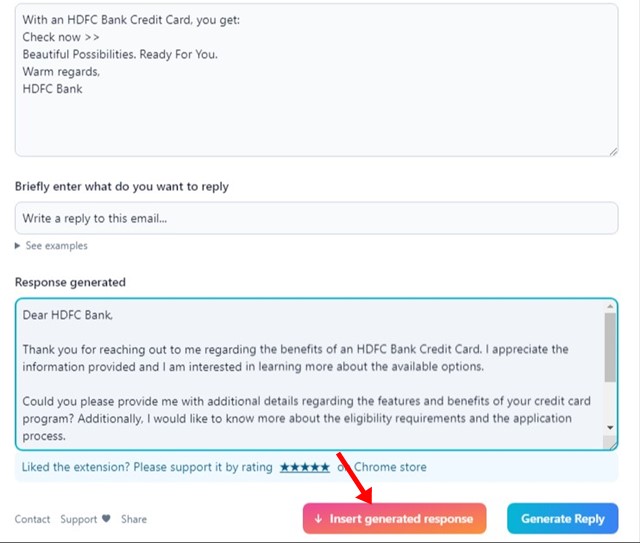
É isso! É assim que você pode usar o gravador ChatGPT para escrever e-mails e mensagens. Esta extensão funciona em todos os aplicativos e serviços de e-mail.
Portanto, essas são algumas das melhores maneiras de usar o ChatGPT no navegador Google Chrome. Se precisar de mais ajuda para usar o ChatGPT no Chrome, informe-nos nos comentários. Além disso, se o artigo ajudou você, não deixe de compartilhá-lo com seus amigos.
0 Comments